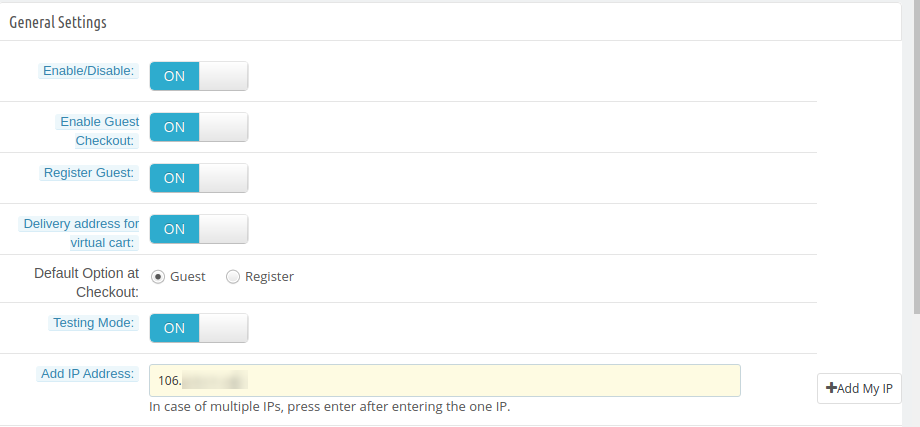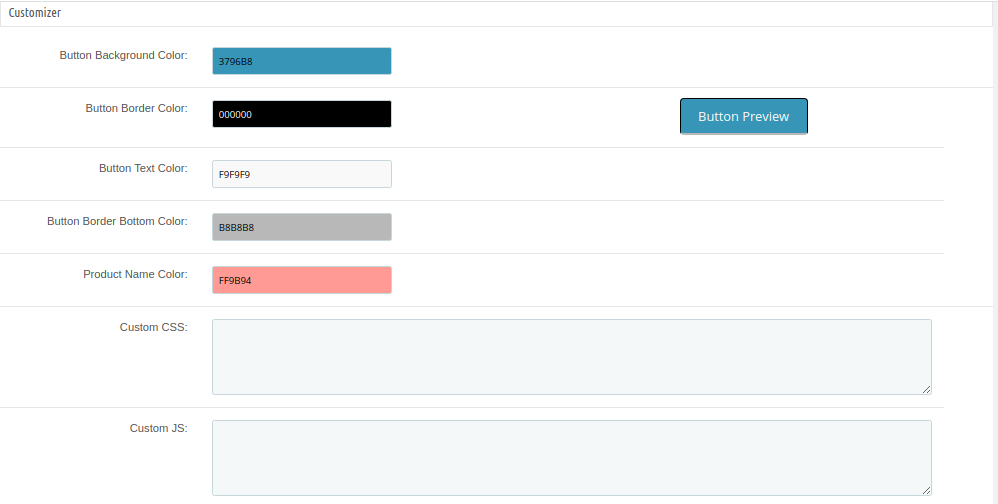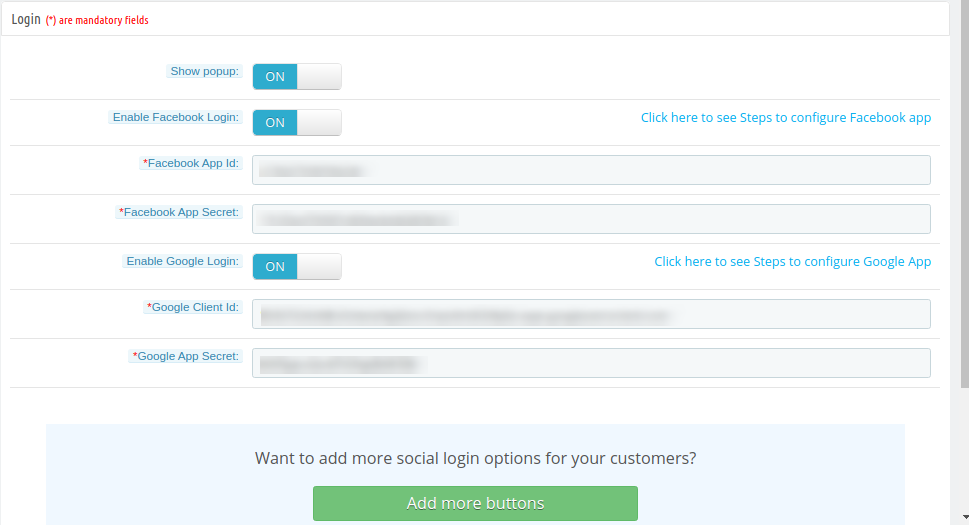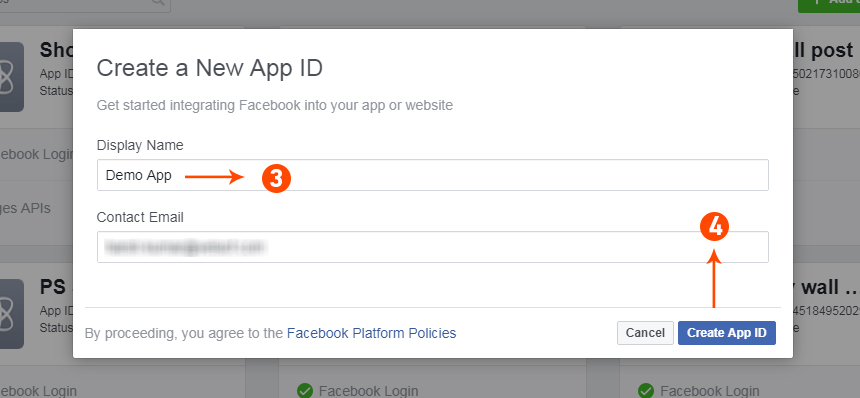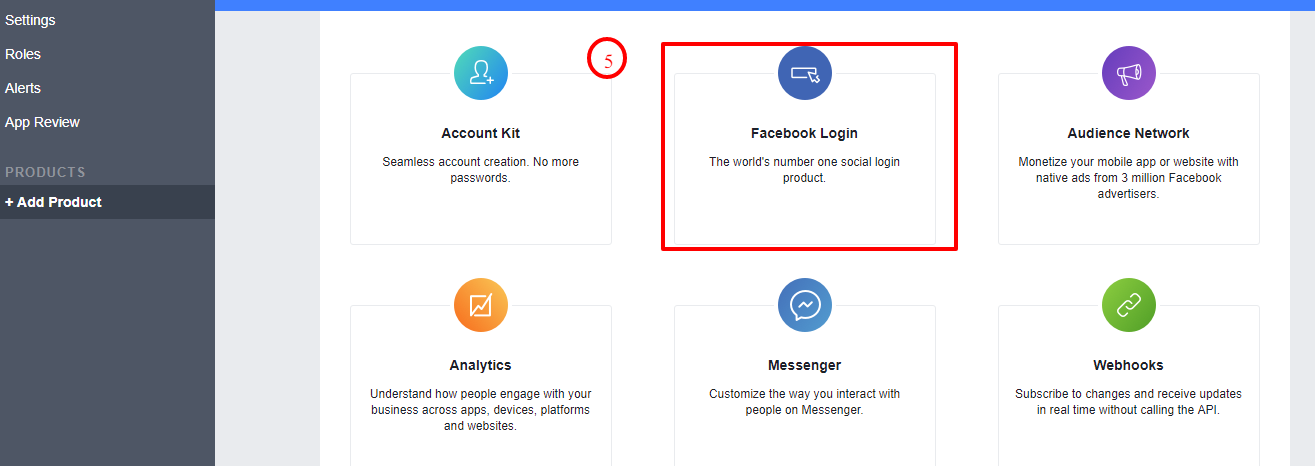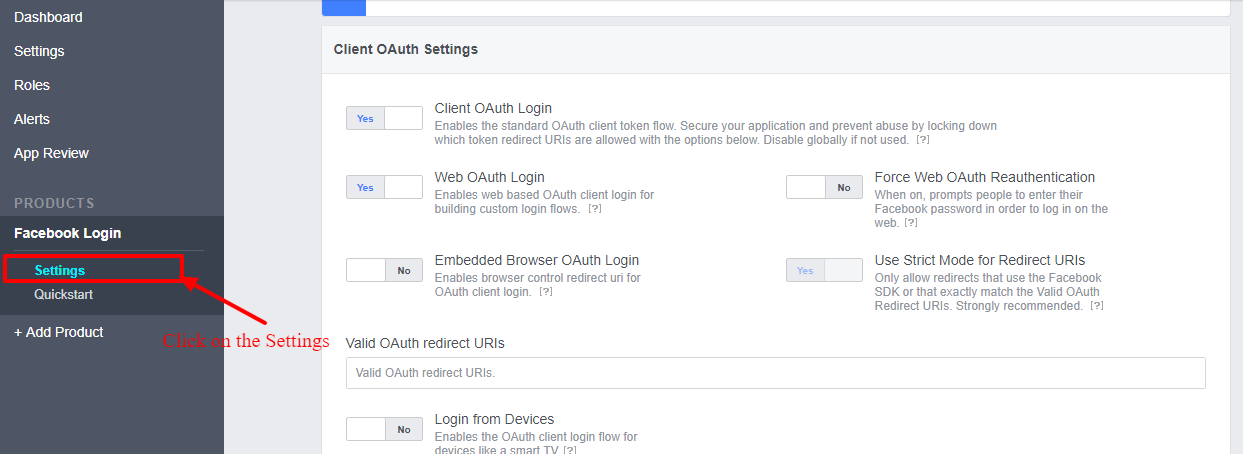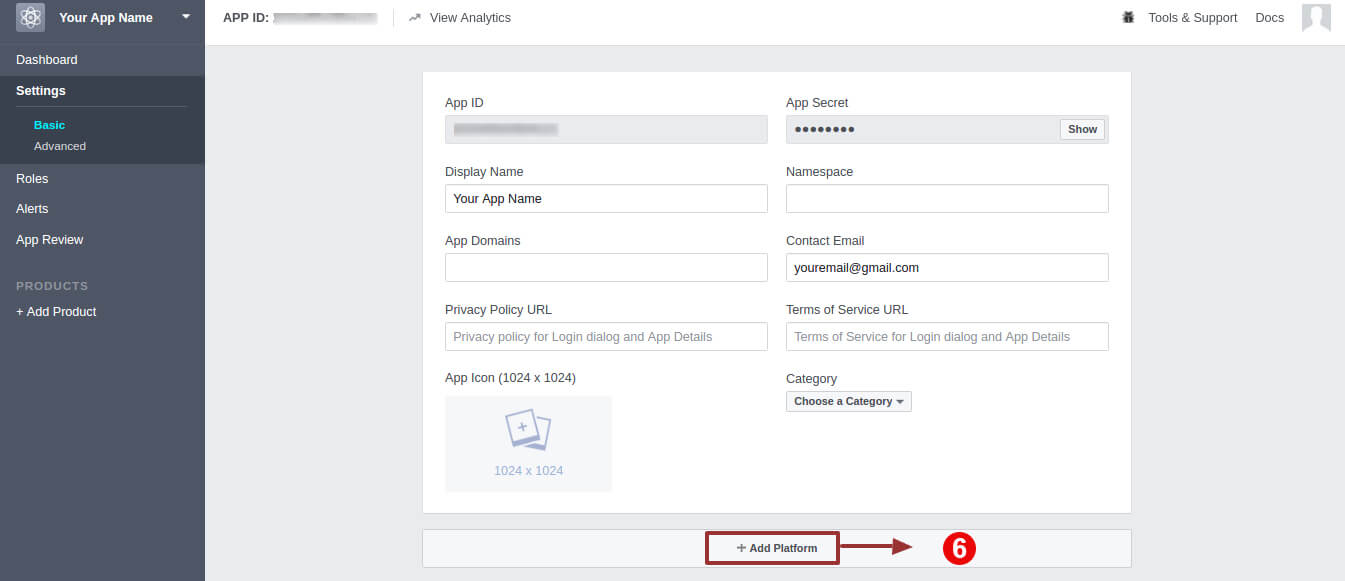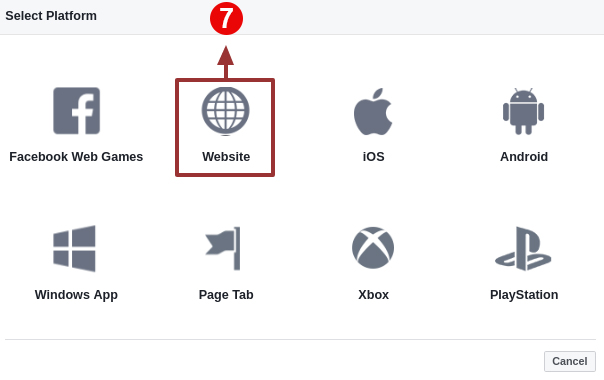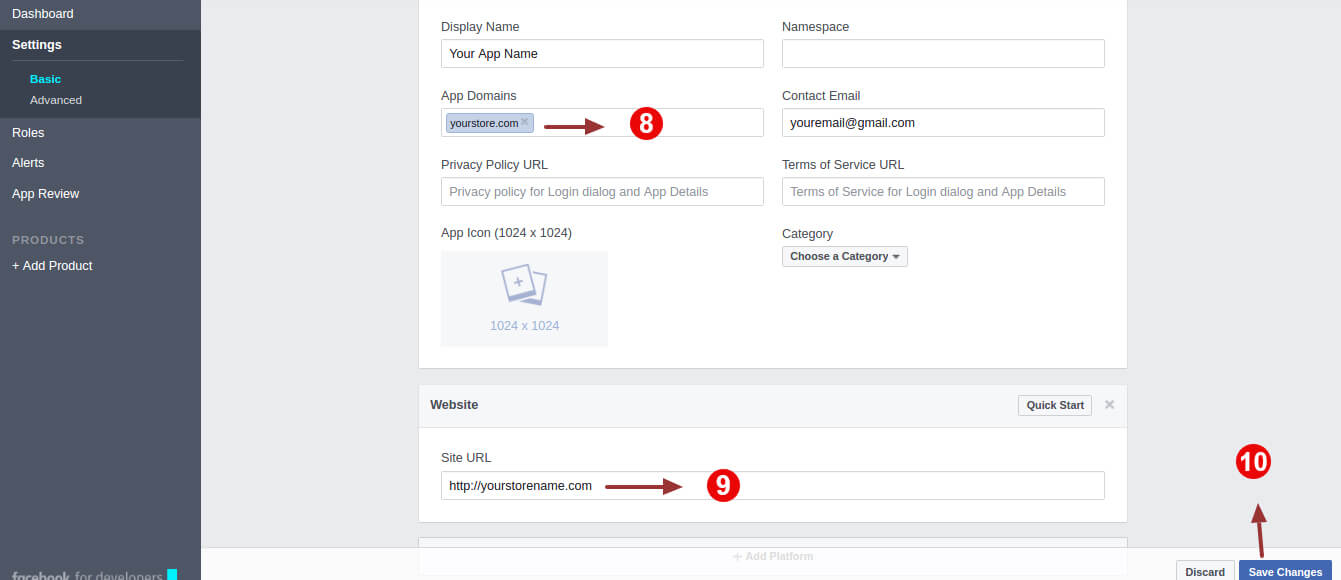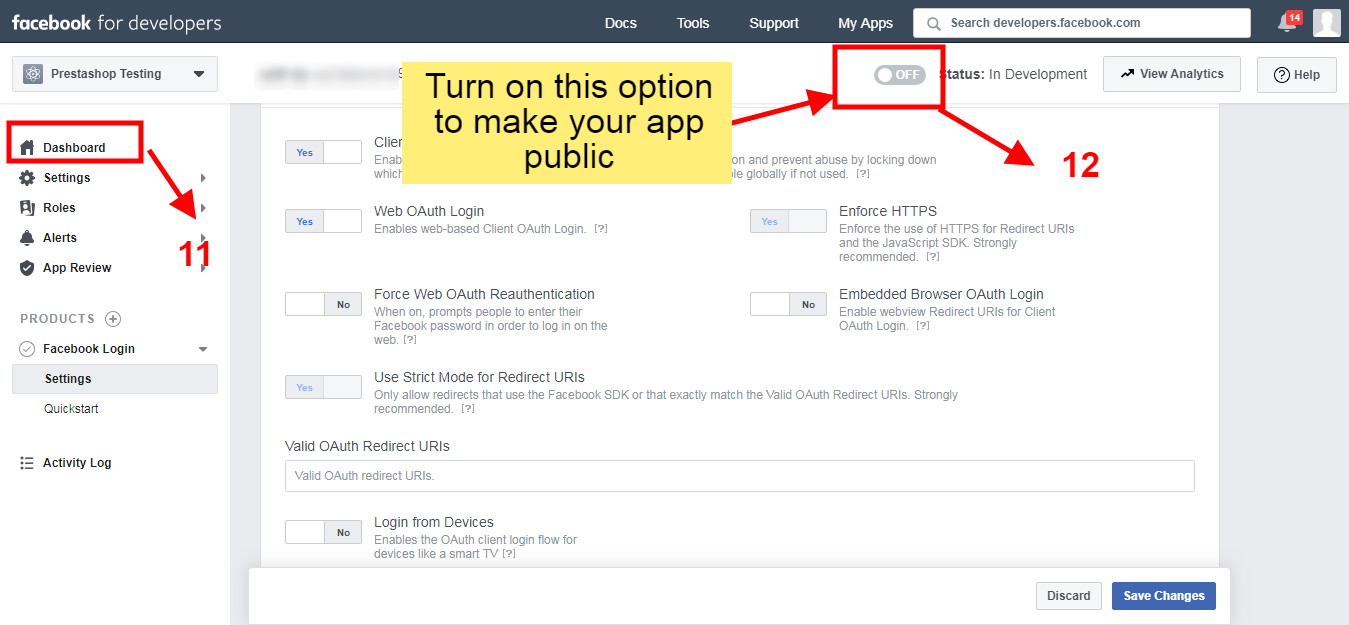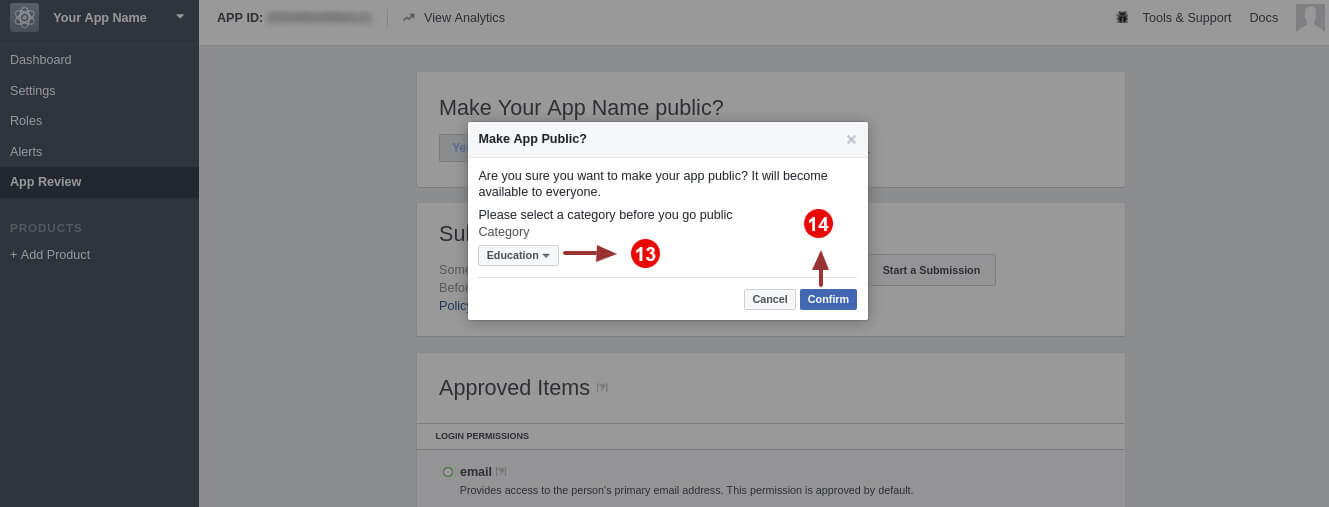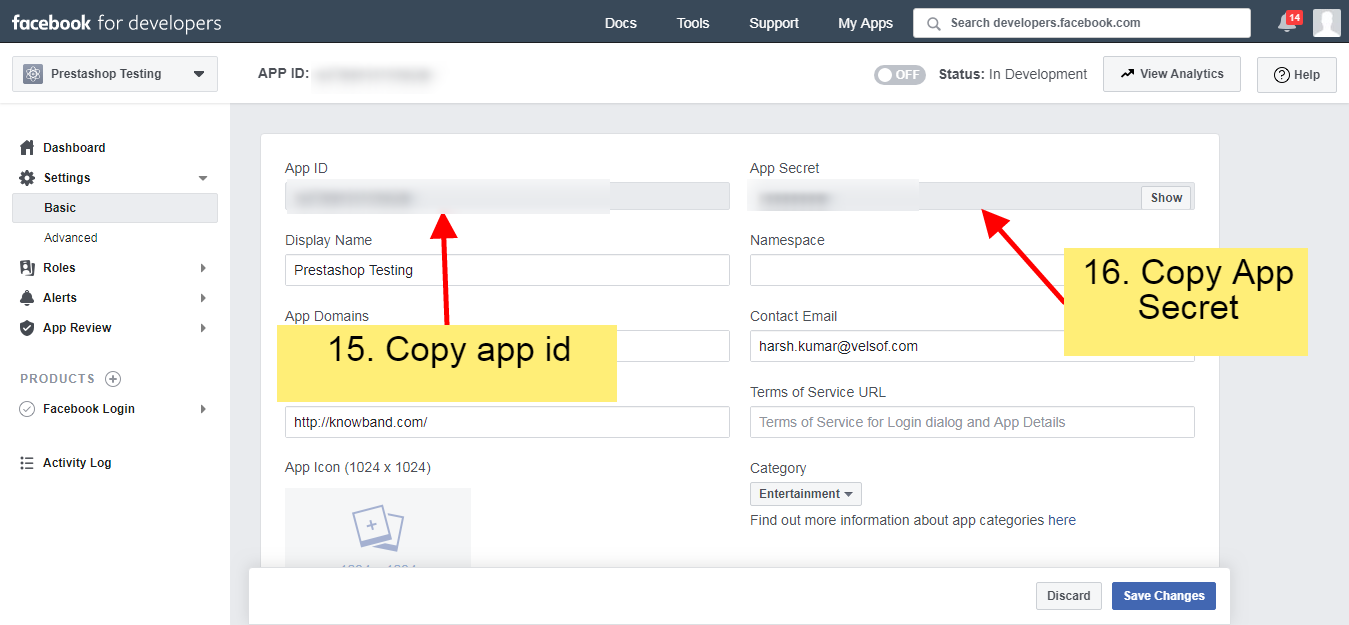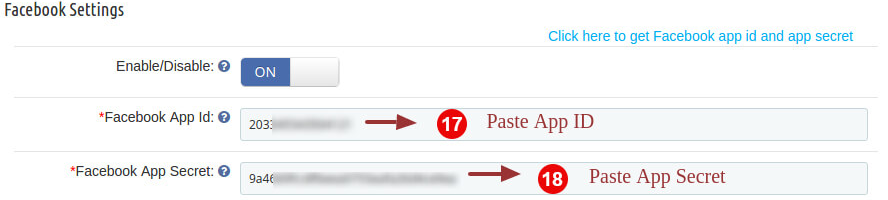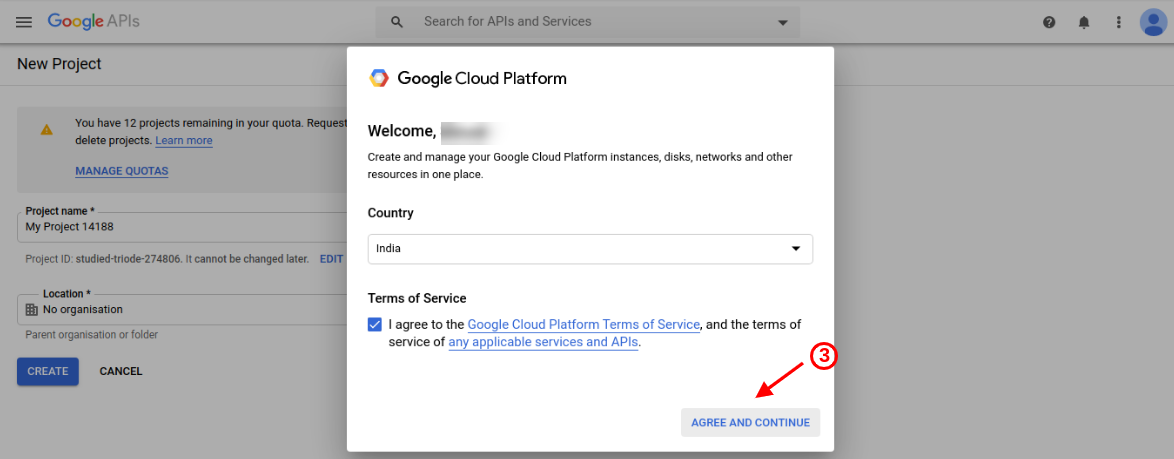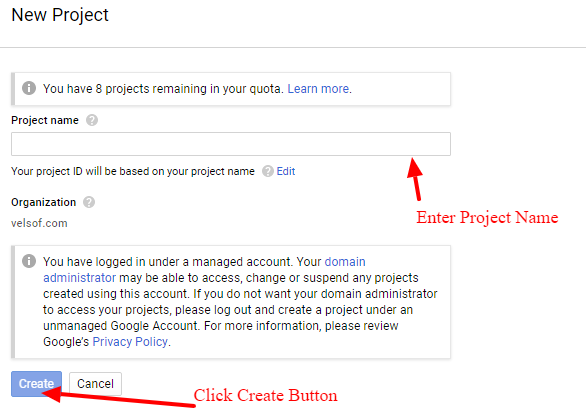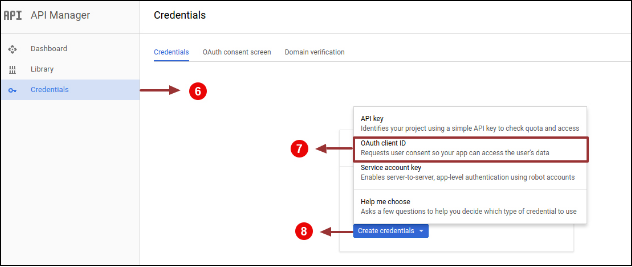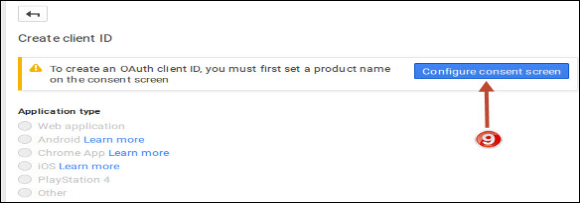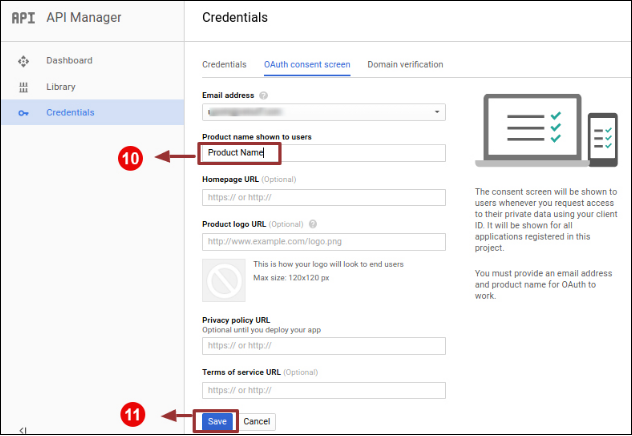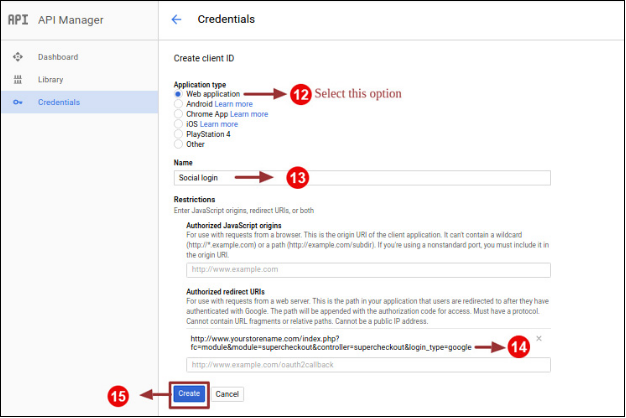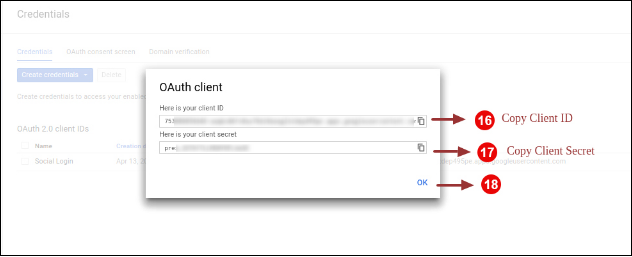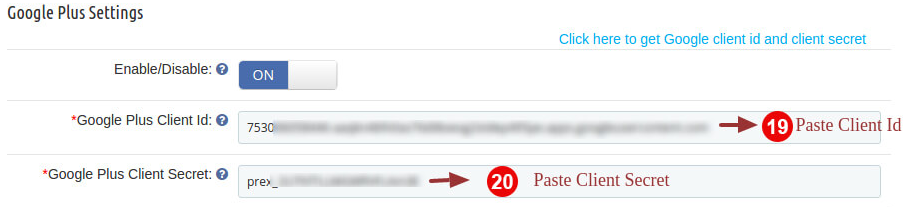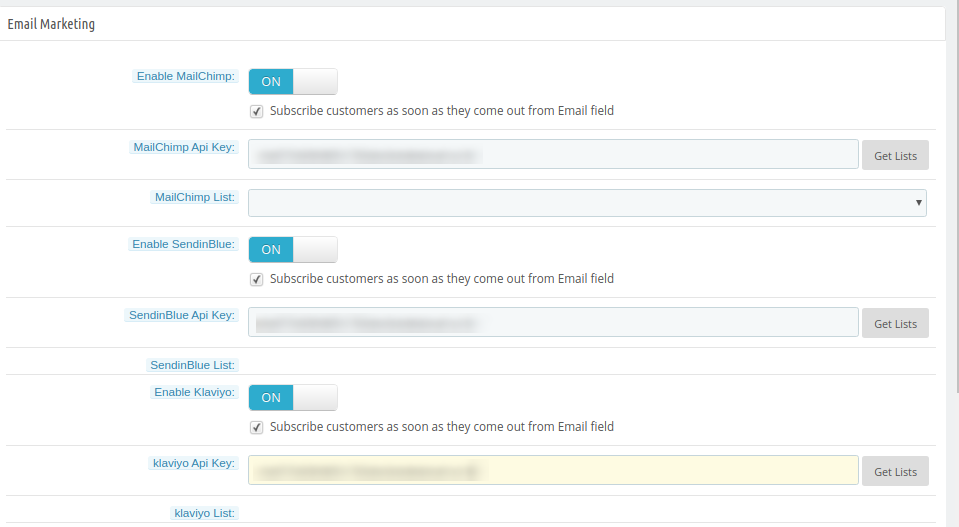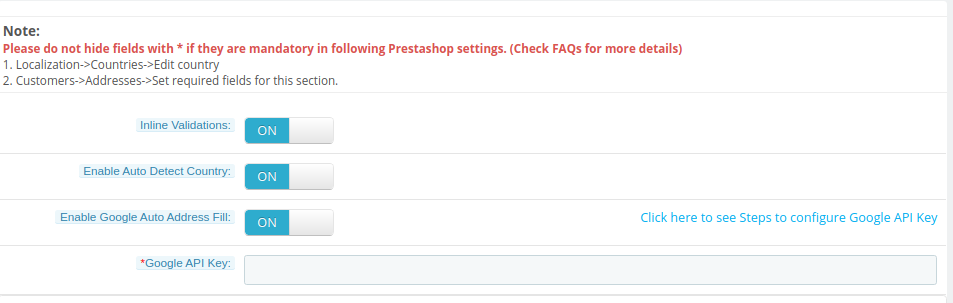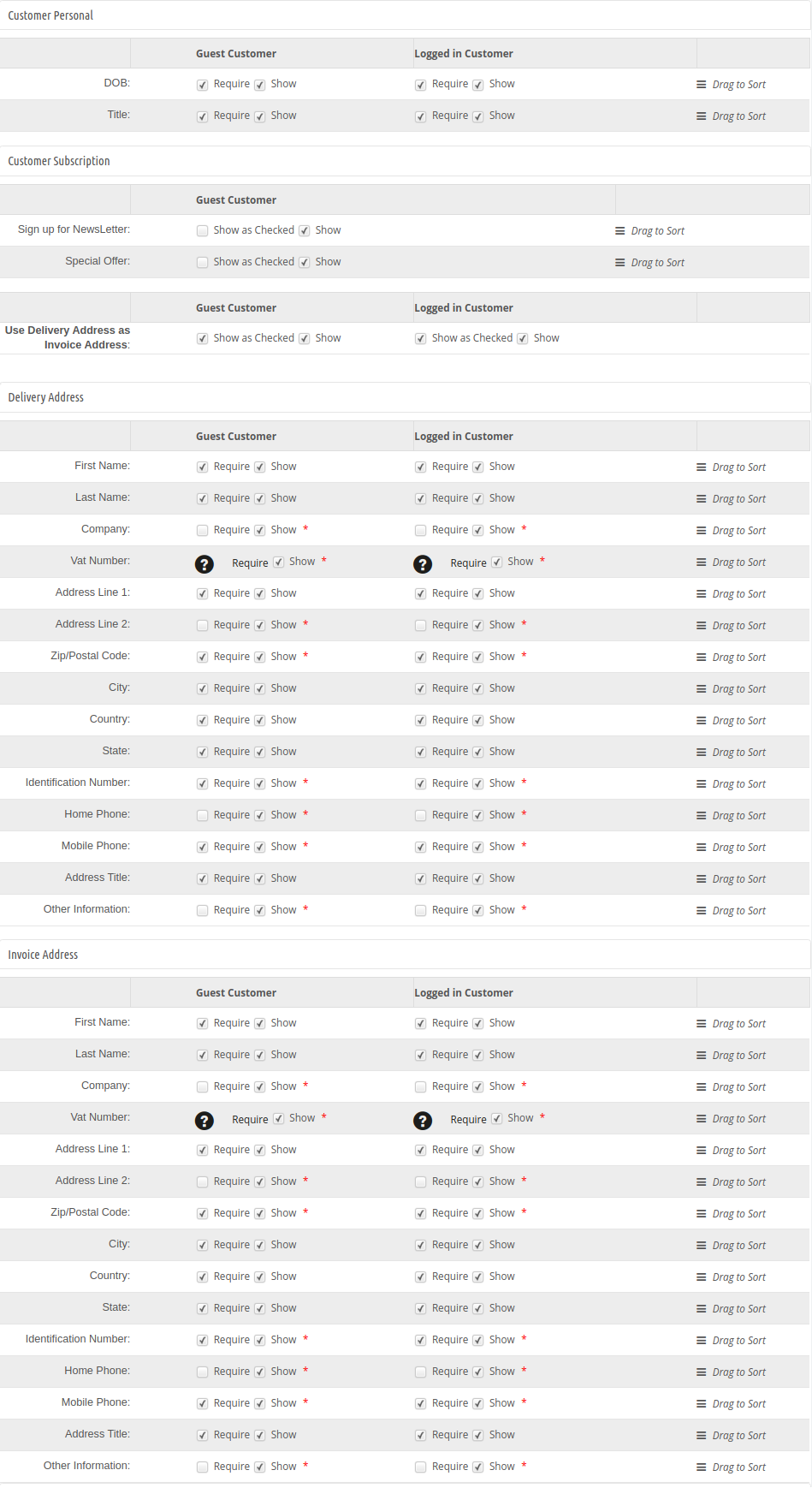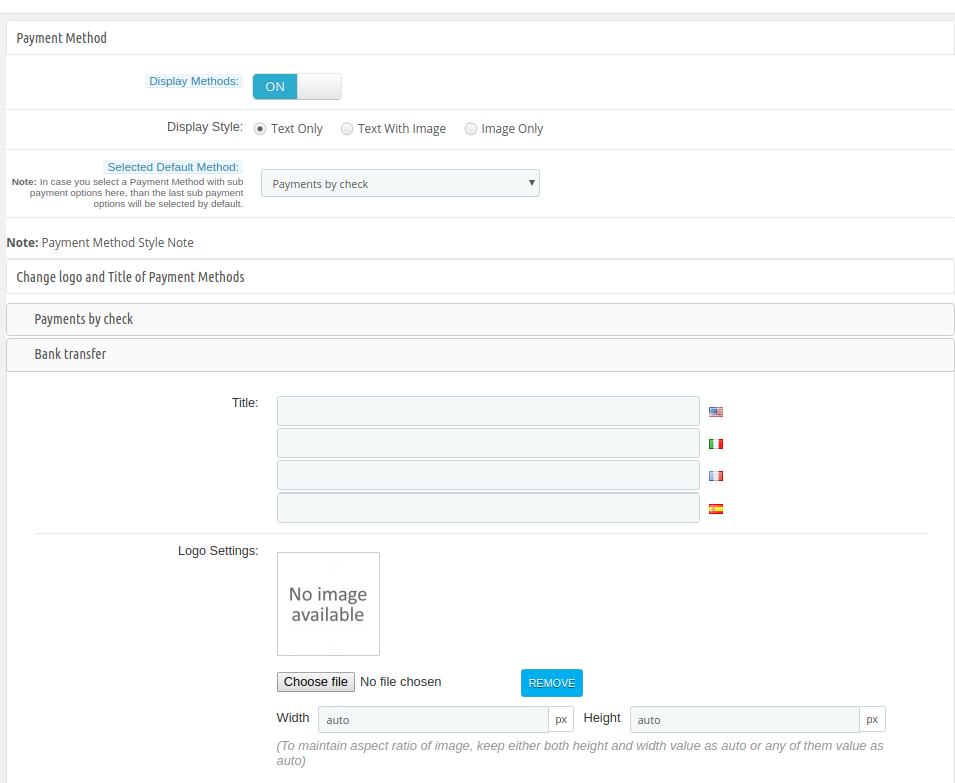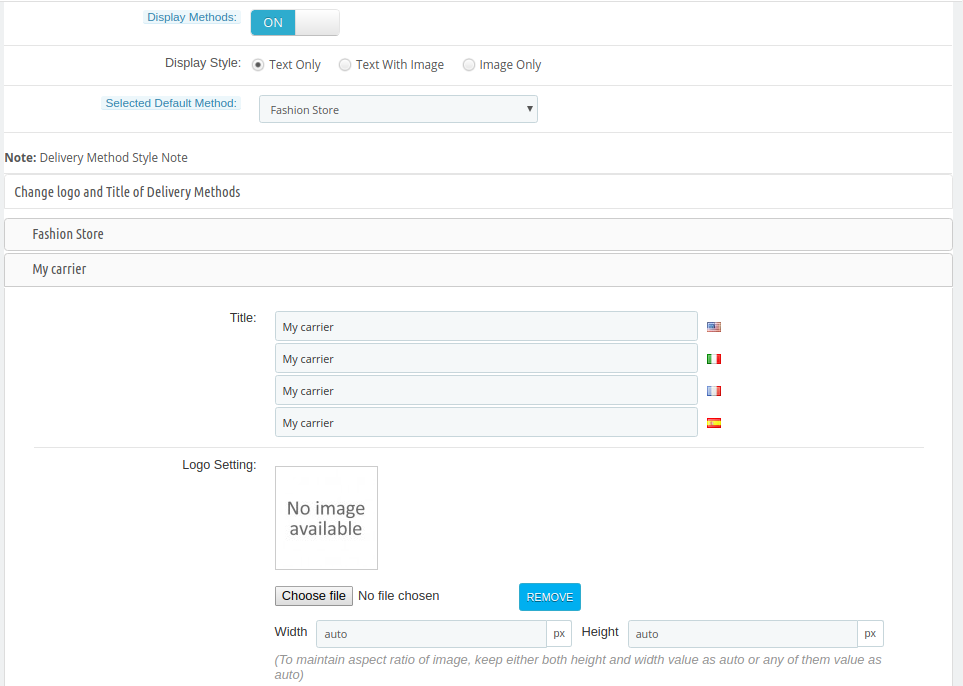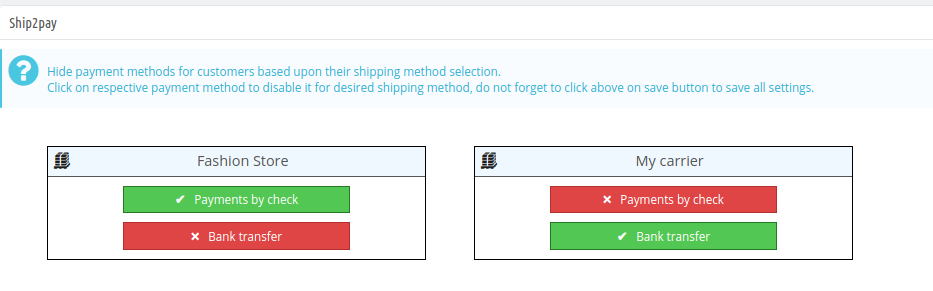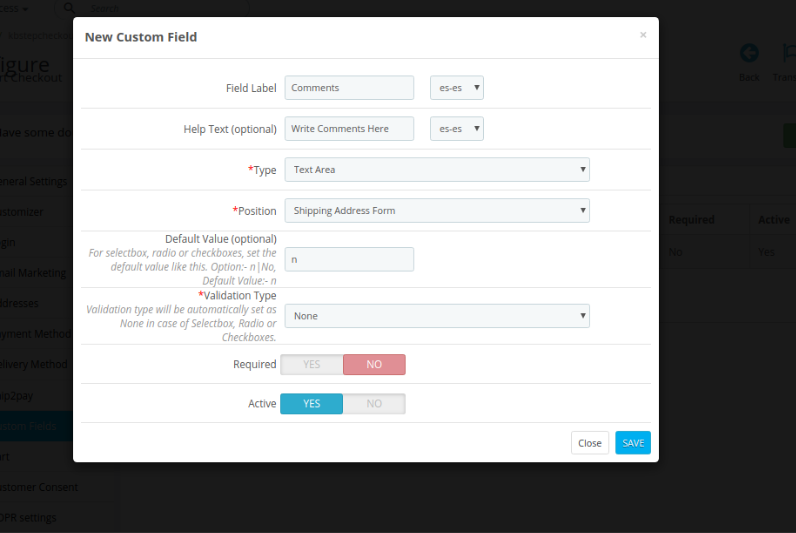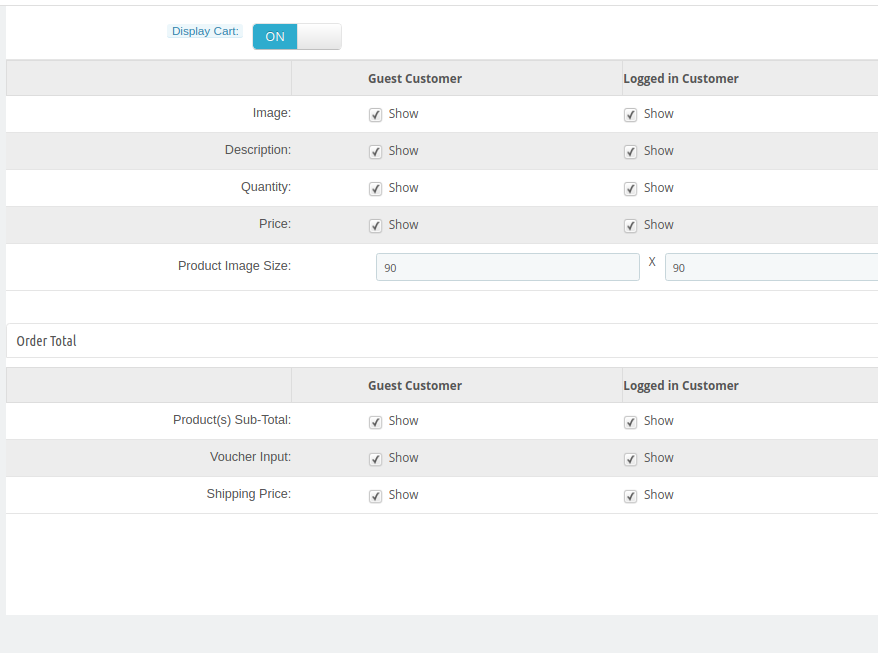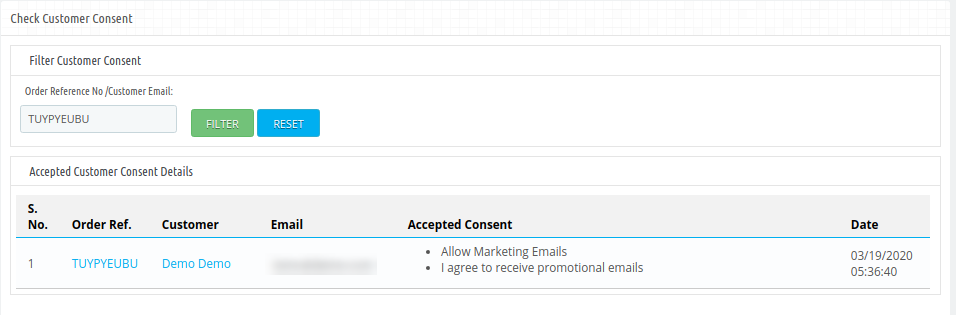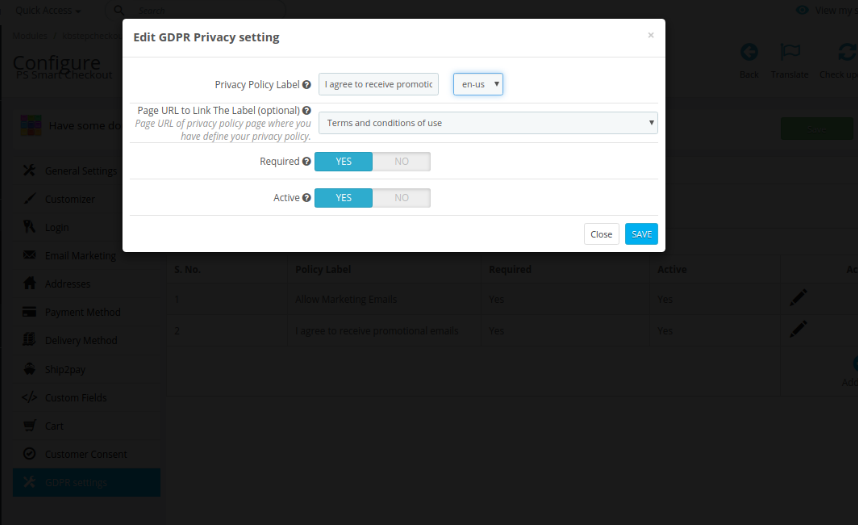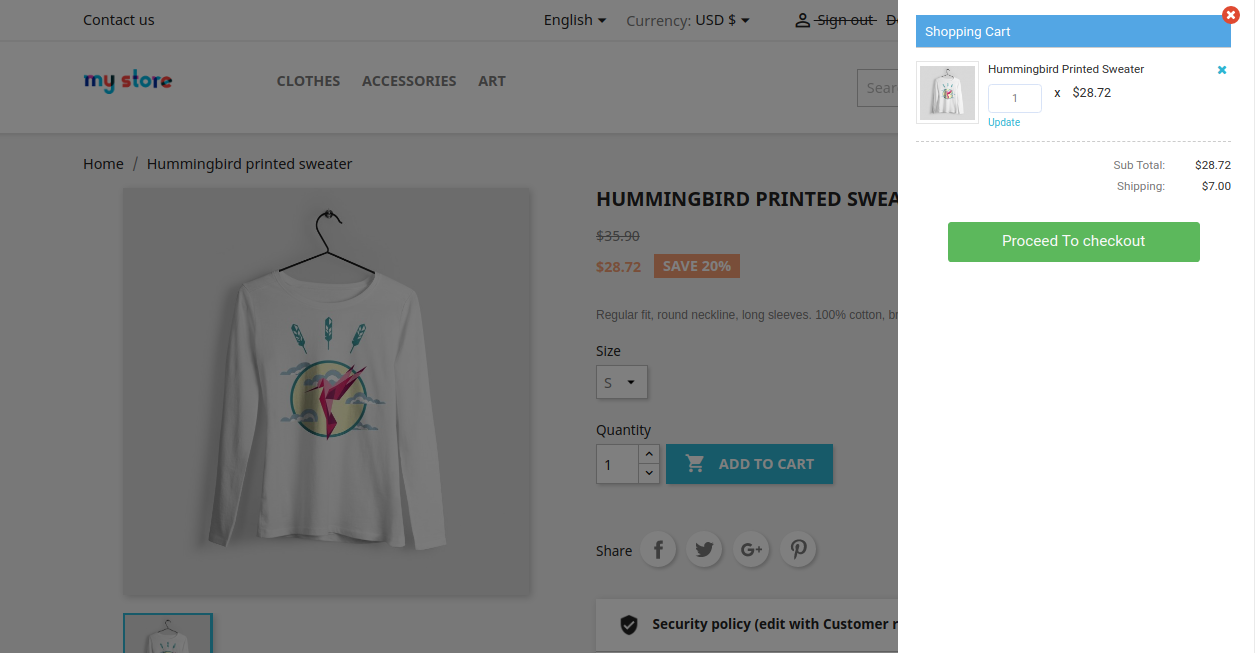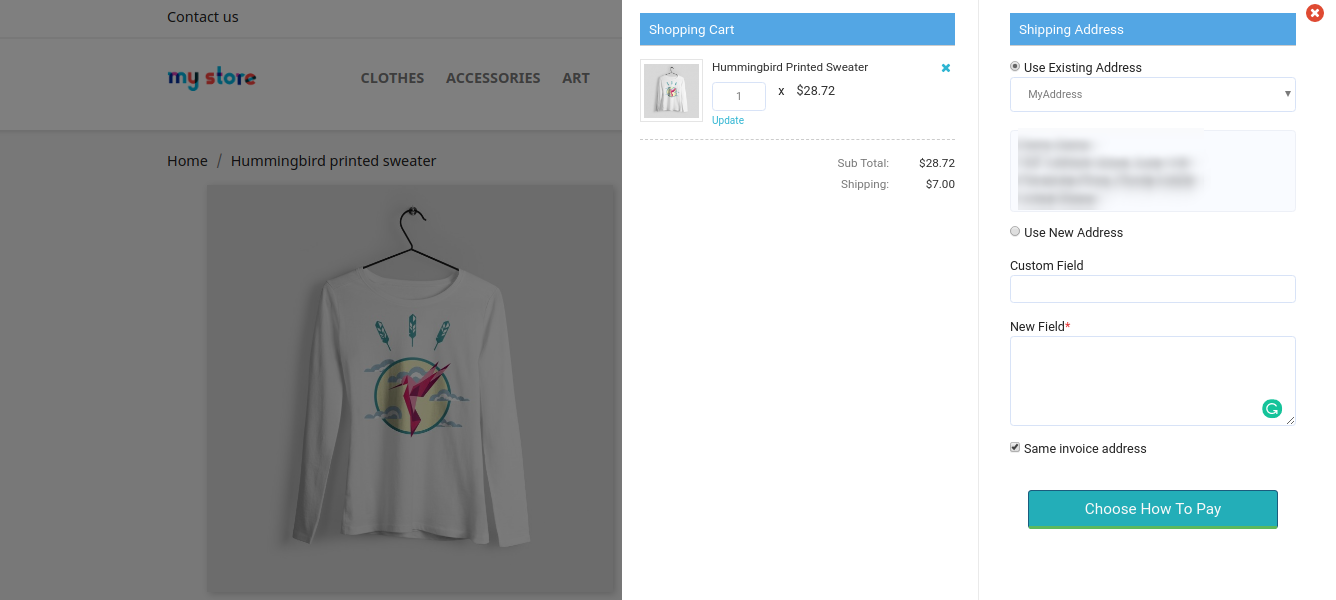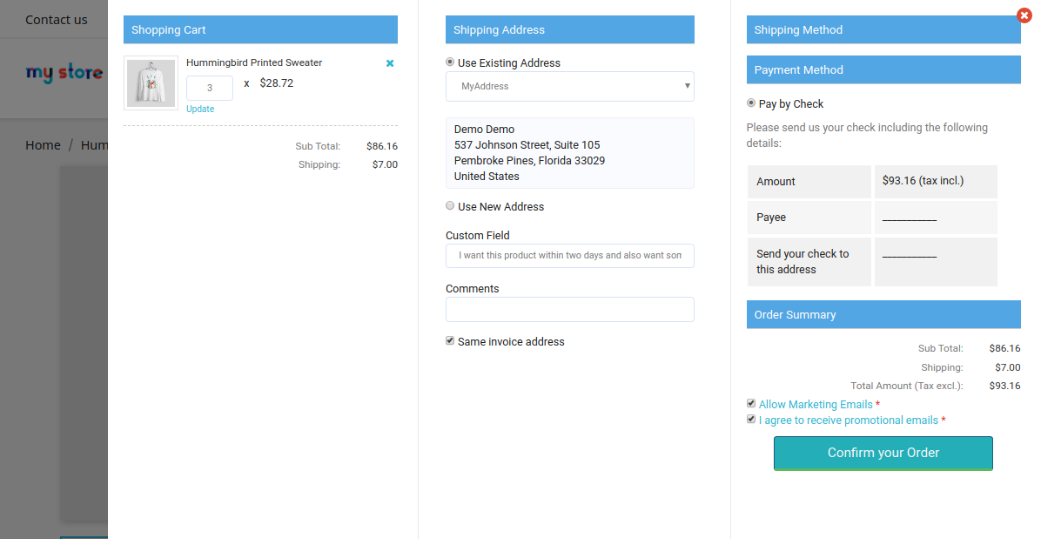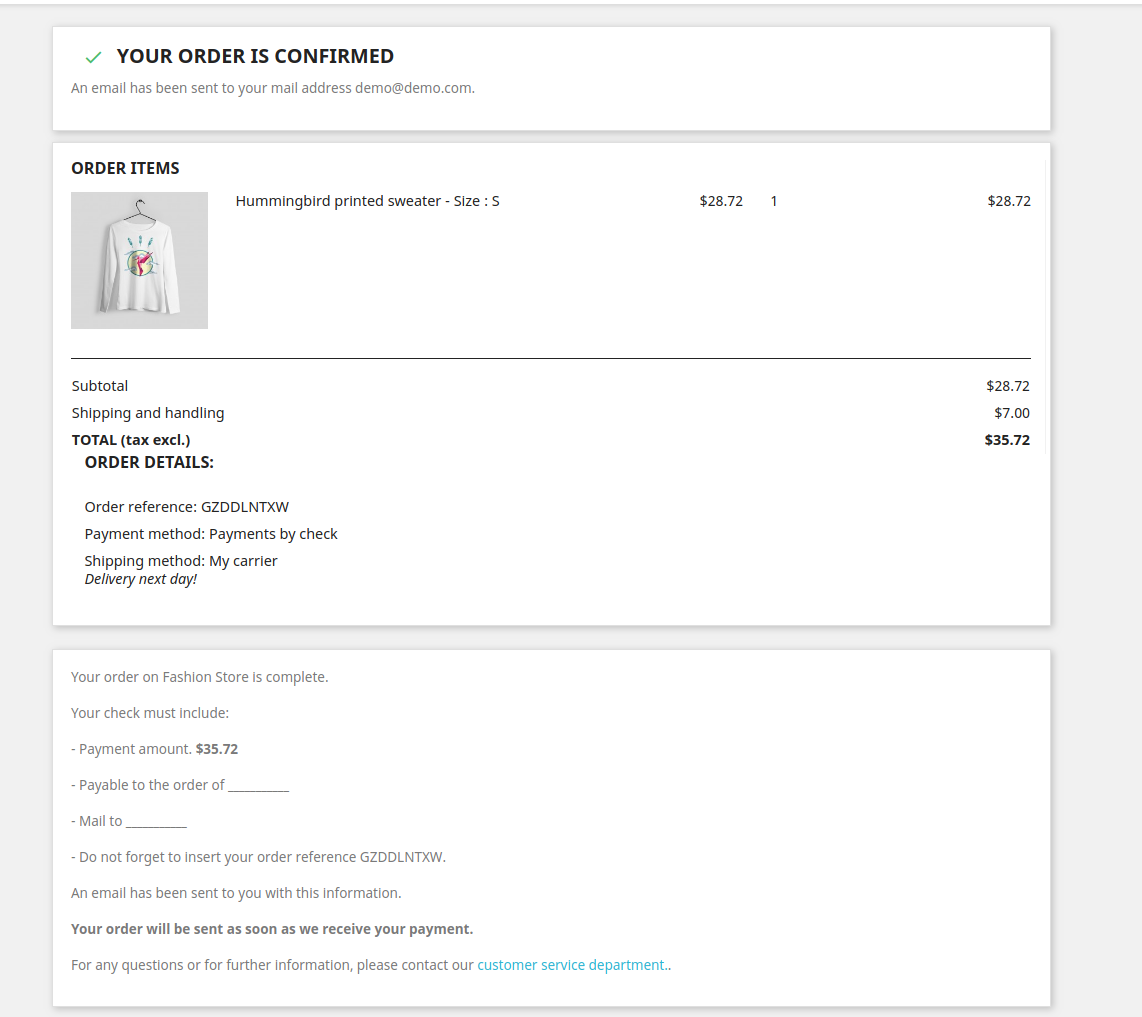1.0 Introduzione
Ora rendi il processo globale di checkout facile e veloce implementando il checkout di una pagina. Offerte Knowband Componente aggiuntivo per il pagamento di una pagina Prestashop Smart che sostituisce il processo di pagamento predefinito con il pagamento anticipato di una pagina. Il commerciante online può rendere l'intero processo facile e conveniente per gli utenti online
Gli acquirenti online possono visualizzare contemporaneamente un popup di pagamento di una pagina quando fanno clic sul pulsante "Aggiungi al carrello". Il componente aggiuntivo di pagamento semplificato Prestashop rende il processo di pagamento molto semplice ed efficace per gli utenti online. Non è necessario seguire il lungo processo di pagamento durante gli acquisti online. L'amministratore del negozio può abilitare la modalità test prima di implementarla. L'amministratore può impostare l'aspetto dei pulsanti di pagamento. Semplificando il processo di pagamento, il commerciante online può aumentare le vendite e i profitti.
1.1 Funzionalità offerte da PrestaShop Smart One Pagina Checkout Addon
- Gli utenti online possono visualizzare il popup di pagamento contemporaneamente facendo clic sul pulsante "Aggiungi al carrello" nella pagina del prodotto. Questo modulo offre popup basati su AJAX.
- Il commerciante online può consentire agli ospiti e ai clienti registrati di effettuare facilmente il checkout.
- L'amministratore può abilitare la modalità test e verificarla prima di implementarla.
- L'amministratore può aggiungere indirizzi IP specifici se non desidera offrire il checkout intelligente di una pagina a tutti i clienti.
- L'addon di Prestashop Smart One Page Checkout consente al commerciante online di impostare l'aspetto del pulsante di pagamento. L'amministratore può visualizzare facilmente l'anteprima del colore del pulsante dall'interfaccia di amministrazione. Il commerciante online può anche inserire codici CSS e JS personalizzati.
- L'amministratore può offrire l'accesso a Facebook e l'opzione di accesso a Google nella pagina di pagamento. Dall'interfaccia di amministrazione, l'amministratore può ottenere i passaggi di configurazione dell'app Google e dell'app Facebook.
- L'amministratore può configurare i siti dell'integratore e-mail Klaviyo, MailChimp e Sendinblue e salvare i dettagli dell'ID e-mail degli abbonati.
- Questo addon per il checkout rapido Prestashop offre la funzionalità di riempimento automatico dell'indirizzo.
- L'amministratore può selezionare facilmente tra i metodi di pagamento disponibili e i metodi di consegna dall'interfaccia di amministrazione di questo Pagamento avanzato di una pagina Prestashop.
- L'amministratore può anche nascondere i metodi di pagamento dai metodi di spedizione.
- L'amministratore può anche verificare il consenso del cliente inserendo l'ID e-mail / il numero di riferimento dell'ordine.
- Il componente aggiuntivo Prestashop Smart One Page Checkout offre la conformità al GDPR.
- L'addon Prestashop Smart One Page Checkout è compatibile multilingue, compatibile multi-store e offre un funzionamento regolare.
Installazione 2.0
Prima di tutto, acquista il componente aggiuntivo Prestashop Smart One Page Checkout e scarica il file zip dalla sezione Download del tuo account Knowband.
Riceverai smartonepagecheckout.zip (codice sorgente del modulo) e il Manuale dell'utente dopo aver scaricato il file zip. Per installare il modulo nel negozio seguire i passaggi sotto indicati: 1) Decomprimere il file smartonepagecheckout.zip. 2) Copia l'intero contenuto, ovvero i file e le cartelle della cartella decompressa. Incolla lo stesso nella cartella "Moduli" della directory del tuo negozio. Seguire il percorso dell'indirizzo sotto indicato
Impostazioni amministratore 3.0
L'amministratore del negozio online può applicare facilmente le impostazioni dall'interfaccia di amministrazione e implementare la funzionalità di checkout intelligente di una pagina. Queste sono le opzioni di configurazione come mostrato di seguito:
- Impostazioni generali
- Customizer
- Accedi
- Email Marketing
- Indirizzi
- Metodo di pagamento
- metodo di consegna
- Ship2pay
- Campi personalizzati
- carrello
- consenso del cliente
- Impostazioni GDPR
3.1 Impostazioni generali
In Impostazioni generali, il commerciante online può applicare queste impostazioni come descritto di seguito:
- Abilitare / disabilitare:?Activate or deactivate the module functionality.
- Abilita pagamento ospite:Attiva l'opzione di pagamento Ospite selezionando il pulsante.
- Registrati Ospite: Consenti opzione di registrazione ospite.
- Indirizzo di consegna per carrello virtuale:Abilita questa opzione per mostrare l'indirizzo di consegna. Disattivando questa opzione, mostrerà l'indirizzo della fattura e nasconderà l'indirizzo di consegna per i prodotti virtuali.
- Opzione di consegna alla cassa:?Admin can select guests or register as a default option at the checkout page.
- Modalità test:Abilitare l'opzione se si desidera testare il modulo prima dell'implementazione.
- Aggiungi indirizzo IP:?Enter the IP addresses if you want to show smart one-page checkout on specific IP addresses. Separate every IP address with a comma.
NON personalizzare
Nelle impostazioni di Personalizzazione, l'amministratore può impostare l'aspetto del pulsante di pagamento di una pagina intelligente e applicare anche le impostazioni avanzate di aspetto come mostrato di seguito:
- Colore sfondo pulsante:Imposta il colore di sfondo per il pulsante.
- Colore bordo pulsante:Imposta il colore del bordo del pulsante dall'interfaccia di amministrazione.
- Colore testo pulsante:?Set the button text color from here.
- Colore inferiore del bordo pulsante:Imposta il pulsante bordo-fondo-colore da qui.
- Nome prodotto Colore:Qui, imposta il colore del nome del prodotto.
- CSS personalizzato:Inserisci il codice CSS personalizzato per le impostazioni avanzate di aspetto.
- JS personalizzato:?Enter JS codes for more appearance settings.
Login 3.3
Nelle impostazioni di accesso, l'amministratore può offrire opzioni di accesso social agli utenti online come Facebook e Google:
- Mostra popup: Se questa impostazione è abilitata, la Pagina di accesso di Facebook o Google verrà aperta in un popup dopo aver fatto clic sulle opzioni di accesso.
- Abilita accesso Facebook:?Enable this option for showing the Facebook login button.
- ID app Facebook:?Admin can check the configure steps for Facebook app ID generation and enter the Facebook app id here. Visit 3.3.1 Sezione per ottenere i passaggi per generare l'ID app di Facebook e il segreto dell'app.
- Facebook App Secret:?Here, Enter Facebook App Secret.
- Abilita accesso Google:?Activate if you want to show Google login option on the checkout page.
- ID cliente Google:?Admin can check the steps to configure Google App and enter Google client Id here.
- Segreto app Google:Inserisci qui il segreto dell'app Google. Visitare 3.3.2 Sezione per ottenere i passaggi per la generazione dell'ID app Google e dell'ID client.
3.3.1 Come configurare Facebook Login
Per generare l'ID app di Facebook e il segreto dell'app, segui questi passaggi: –
Passo 1: Fai clic su questo URL: https://developers.facebook.com/apps/
Passo 2: Clicca sul "Aggiungi una nuova appPulsante ".
Passaggio 3 e 4: Inserisci il nome dell'app e l'ID e-mail, quindi fai clic su "Crea ID appPulsante ".
Dopo aver completato il controllo di sicurezza, è possibile creare correttamente l'ID app.
Passo 5: Ora fai clic su "Configurazione"e seleziona l'opzione di configurazione dell'accesso a Facebook.
Successivamente, fai clic sulle impostazioni sotto l'opzione di accesso di Facebook.
Nel "URL di reindirizzamento OAuth valido"opzione, inserisci l'URL fornito di seguito:
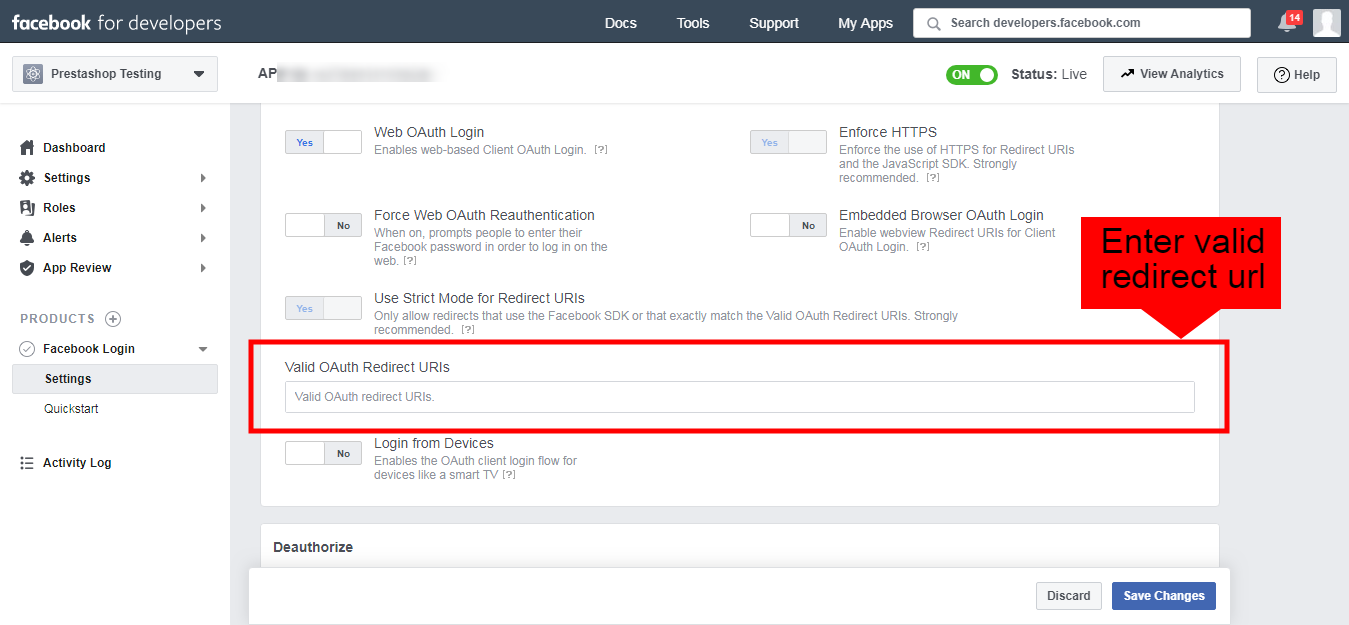
https://psm.knowband.com/smartonepagecheckout/17/index.php?fc=module&module=kbstepcheckout&controller=kbstepcheckout&login_type=fb
Save these changes.
Passo 6: Ora nella sezione delle impostazioni, ci saranno due opzioni disponibili nell'elenco a discesa, Base e Avanzate. Devi fare clic su "Basic"impostazioni e fare clic su"+ Aggiungi piattaformaPulsante ".
Passo 7: Ora seleziona il sito Web come piattaforma.
Passo 8,9,10: Nelle impostazioni di base inserisci questi dettagli: Nel passaggio 8, inserisci Dominio app: psm.knowband.com
Per il passaggio 9 utilizzare URL del sito: https://psm.knowband.com/smartonepagecheckout/17/ Dopo di che salvare le modifiche.
Step 11 e 12: Vai alla dashboard e attiva l'opzione per rendere pubblica l'app:
Passo 13,14: Seleziona la categoria e fai clic sul pulsante Conferma.
Passo 15,16: Copia l'ID app e il segreto dell'app da qui:
Passaggio 17, 18: Immettere l'ID app e il segreto dell'app nei campi forniti nel modulo.
3.3.2 Come configurare Google Login
Seguire i passaggi seguenti per ottenere un ID client e un client segreto.
Passo 1: Vai al link " https://console.developers.google.com/project “.
Passo 2: Clicca sul "Crea un progetto" opzione.
Passo 3: Seleziona il paese e verifica di essere d'accordo con i termini e le condizioni. Dopodiché fai clic sul pulsante continua.
Passaggio 4, 5: Inserisci il nome del progetto desiderato e fai clic su "Creare" opzione.
Passaggio 6,7 e 8: Vai a Gestione API, fai clic su Crea credenziali e seleziona l'opzione ID client OAuth.
Passo 9: Clicca sul "Configura schermata di consensoPulsante ".
Passaggio 10, 11: Accedere "E-mail identificativo utente","nome del prodotto"e quindi fare clic su"RisparmiarePulsante ".
Passaggio 12,13 e 14,15: Seleziona "applicazione web", Accedere "Nome “”URI reindirizzati autorizzati"come indicato di seguito e fare clic su"Creare"Pulsante.
Usa origini javascript autorizzate: https://psm.knowband.com/smartonepagecheckout/17/ Usa URL di reindirizzamento autorizzato: https://psm.knowband.com/smartonepagecheckout/17/index.php?fc=module&module=kbstepcheckout&controller=kbstech Google
Passaggio 16, 17, 18: Copia ID cliente e segreto cliente.
Passaggio 18, 19: Incollare l'ID client e il segreto client nel campo di testo mostrato di seguito:
3.4 Email Marketing
Il commerciante online può configurare i siti di integratori e-mail Klaviyo, MailChimp e Sendinblue e salvare i dettagli dell'ID e-mail degli abbonati. L'amministratore del negozio può salvare facilmente i dettagli dell'ID e-mail dell'utente.
- Abilita MailChimp:Attiva questa opzione per salvare i dettagli dell'ID e-mail in MailChimp.
- Chiave API MailChimp: Inserisci qui la chiave API.
- Elenco MailChimp:?Choose the list in which you want to save the email id details.
- Abilita SendinBlue:Il commerciante online può anche configurare Sendinblue.
- Chiave API SendinBlue:Inserisci qui la chiave API SendinBlue.
- Elenco SendinBlue:?Select the list from available options.
- Abilita Klaviyo:Abilita l'opzione Klaviyo per salvare l'ID e-mail.
- Chiave API Klaviyo:Il commerciante online può inserire la chiave API Klaviyo qui.
- Elenco Klaviyo:?Select the list from here.
3.5 Indirizzi
Nelle impostazioni dell'indirizzo, l'amministratore può configurare le opzioni di riempimento automatico dell'indirizzo come mostrato di seguito:
- Convalide in linea:?Admin can activate or deactivate inline validators.
- Abilita rilevamento automatico Paese:?Activate country auto-detect functionality.
- Abilita riempimento automatico indirizzo Google:Attiva per indirizzare automaticamente la funzionalità di riempimento.
- Chiave API di Google:L'amministratore può controllare i passaggi per configurare la chiave API di Google e inserirla qui.
L'amministratore può anche visualizzare i dettagli sul campo degli ospiti e dei clienti registrati:
Punti importanti:
- Per mostrare / nascondere un campo nella pagina di pagamento di una pagina Prestashop Smart, seleziona la casella di controllo a sinistra dell'etichetta Mostra.
- Per rendere obbligatorio un campo di questo add-on di checkout Prestashop di Smart checkout (campo obbligatorio), selezionare la casella di controllo a sinistra di Etichetta richiesta.
- I campi dell'estensione Prestashop Smart One Page possono anche essere riorganizzati in base alle esigenze. Per riorganizzare basta tenere premuto Trascina per ordinare e trascinare e rilasciare il campo in verticale, ovunque sia richiesto.
- Al momento del salvataggio, i campi verranno riorganizzati in base alle modifiche.
3.6 Metodo di pagamento
Nella sezione del metodo di pagamento, l'amministratore può impostare le condizioni relative al metodo di pagamento come mostrato di seguito:
- Metodi di visualizzazione: Per abilitare / disabilitare i metodi di pagamento nella pagina di pagamento Smart, passare il pulsante da ON a OFF o viceversa. Ciò disabiliterà il blocco del metodo di pagamento dalla pagina di pagamento. Per impostazione predefinita, questa opzione di
- Il componente aggiuntivo Checkout di Prestashop Smart sarà abilitato.
- Stile di visualizzazione: Ci sono 3 opzioni in questo campo del componente aggiuntivo Prestashop Smart One Step per visualizzare come verranno visualizzati i metodi di pagamento nella pagina di pagamento.
- Metodo predefinito selezionato: Scegli il metodo di pagamento predefinito dall'elenco che verrà visualizzato come selezionato al momento, quando il cliente arriva nella pagina di pagamento.
L'amministratore può modificare il logo e il titolo dei metodi di pagamento disponibili.
3.7 Metodo di consegna
In questa sezione del componente aggiuntivo Checkout rapido Prestashop, l'amministratore può applicare le impostazioni relative ai metodi di consegna:
- Metodi di visualizzazione: Per abilitare / disabilitare i metodi di consegna nella pagina di checkout, passare il pulsante da ON a OFF o viceversa. Ciò disabiliterà il blocco del metodo di consegna dalla pagina di pagamento. Per impostazione predefinita, questo sarà abilitato.
- Stile di visualizzazione:Esistono 3 opzioni in questo campo del componente aggiuntivo di pagamento rapido Prestashop per visualizzare come verranno visualizzati i metodi di consegna nella pagina di pagamento.
- Metodo predefinito selezionato: Scegli il metodo di consegna predefinito dall'elenco disponibile che verrà visualizzato come selezionato al momento, quando il cliente arriva nella pagina di pagamento.
L'amministratore può modificare il logo e il titolo dei metodi di pagamento disponibili.
3.8 Ship2pay
Da qui, l'amministratore può nascondere i metodi di pagamento per tutti i metodi di spedizione disponibili. L'amministratore deve solo fare clic sul metodo di pagamento per mostrarlo o nasconderlo.
Campi personalizzati 3.9
L'amministratore può anche creare campi personalizzati secondo i requisiti. Nella sezione Campi personalizzati, l'amministratore può visualizzare l'elenco di tutti i campi personalizzati creati. L'amministratore può modificare, eliminare e creare facilmente nuovi campi personalizzati.
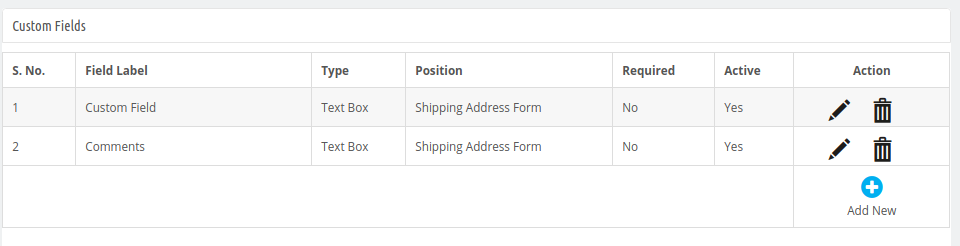 Come creare nuovi campi personalizzati:
Come creare nuovi campi personalizzati:
Per aggiungere un nuovo campo personalizzato, l'amministratore deve fare clic sul pulsante "+" e inserire questi dettagli come mostrato di seguito:
- Etichetta sul campo:Immettere l'etichetta per il nuovo campo personalizzato.
- Testo guida:Inserisci il testo di aiuto per questo nuovo campo personalizzato.
- Genere:Seleziona il tipo di campo di input personalizzato come casella di testo, casella di selezione, area di testo, pulsante di opzione, caselle di controllo e data.
- Posizione:Seleziona la posizione in cui vuoi mostrare questo campo personalizzato.
- Valore predefinito:?For select box, radio or checkboxes admin needs to set value. By default, this value will be n.
- Tipo di convalida:Imposta il tipo di convalida dalle opzioni disponibili come int, URL, nome, email e data.
- richiesto:?Make this field as a required field.
- Attivo:Attiva il campo abilitando questa opzione.
L'amministratore può fare clic sul pulsante del cestino per eliminare i campi personalizzati e fare clic sul pulsante Modifica per modificare le impostazioni del campo personalizzato.
3.10 Carrello
L'amministratore può abilitare l'opzione "Visualizza carrello" per mostrare il carrello. L'amministratore può selezionare i campi che desidera mostrare all'ospite e accedere ai clienti.
3.11 Consenso del cliente
Immettere il numero di riferimento dell'ordine o l'ID e-mail del cliente nella sezione Consenso cliente filtro.
Impostazioni 3.12 GDPR
Abilitazione dell'eliminazione da Email Marketing Services su richiesta: attivare o disattivare le impostazioni in base ai requisiti. Abilitando l'opzione, l'amministratore può eliminare i dettagli dei clienti dai servizi di email marketing su loro richiesta.
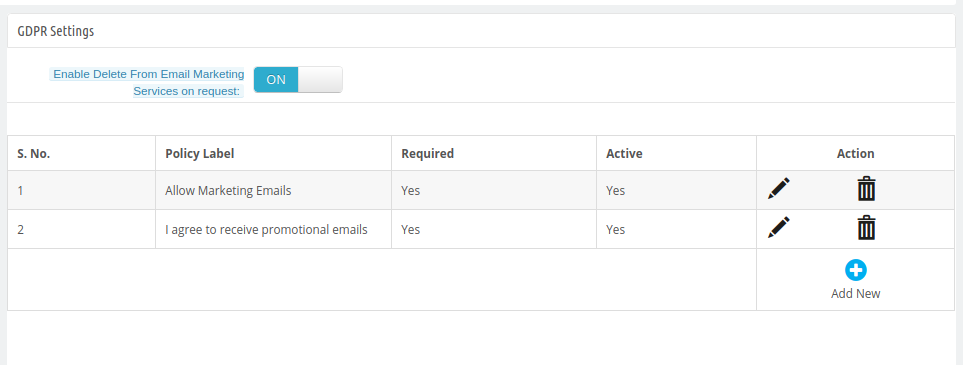 L'amministratore può visualizzare un elenco di criteri e anche aggiungere nuovi criteri GDPR, eliminare e modificare qualsiasi criterio.
L'amministratore può visualizzare un elenco di criteri e anche aggiungere nuovi criteri GDPR, eliminare e modificare qualsiasi criterio.
- Etichetta sulla privacy:?Admin can set the label for privacy policy in different languages.
- URL della pagina per collegare l'etichetta:?Admin can select the page to link the label.
- Necessario:Rendi obbligatoria questa politica.
- Attivo:?Enable the option for activating this privacy policy.
Interfaccia 4.0 front-end
Dopo una corretta configurazione, l'amministratore può offrire un'opzione di pagamento semplice e senza problemi. Gli utenti online riceveranno un pop-up di pagamento di una pagina intelligente non appena faranno clic su "Aggiungi al carrello". Si prega di controllare la schermata qui sotto per maggiori dettagli:
Successivamente, gli utenti online devono fare clic su "procedere con il checkout" per ulteriori processi.
Qui, gli utenti online devono selezionare un indirizzo di spedizione o aggiungere un nuovo indirizzo.
Successivamente, gli utenti online possono selezionare il metodo di spedizione e il metodo di pagamento. Successivamente, possono confermare facilmente l'ordine.
Gli utenti online possono controllare facilmente il riepilogo dell'ordine da questa pagina.